这篇文章主要介绍了win10电脑弹窗广告如何彻底删除的相关知识,内容详细易懂,操作简单快捷,具有一定借鉴价值,相信大家阅读完这篇win10电脑弹窗广告如何彻底删除文章都会有所收获,下面我们一起来看看吧。
方法步骤:
1、打开控制面板,将查看方式设置为大图标,点击“Internet选项”;
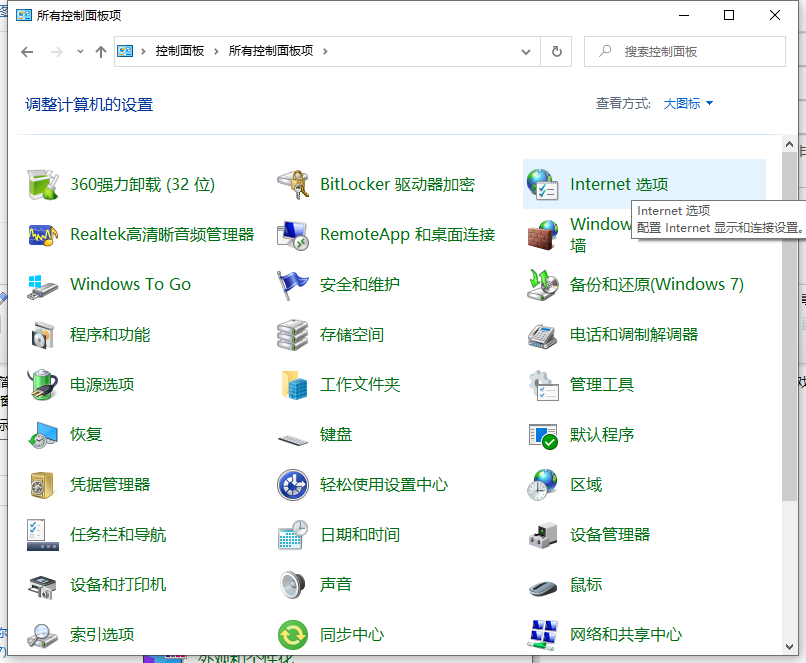
2、在弹出的Internet属性窗口中,切换至隐私项,勾选弹出窗口阻止程序下面的“启用弹出窗口阻止程序”,点击右边的“设置”按钮;
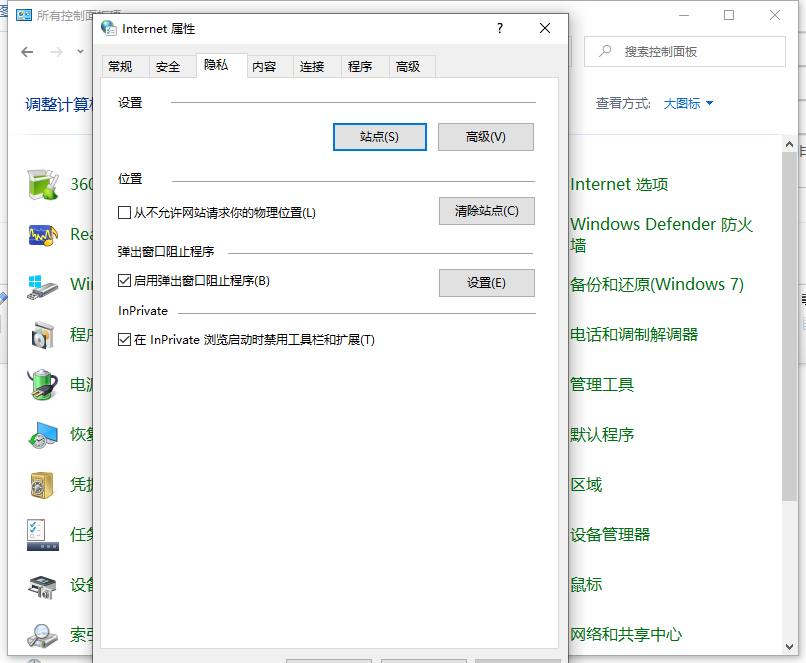
3、在打开的弹出窗口阻止程序设置窗口中可以看到:弹出窗口当前已被阻止。
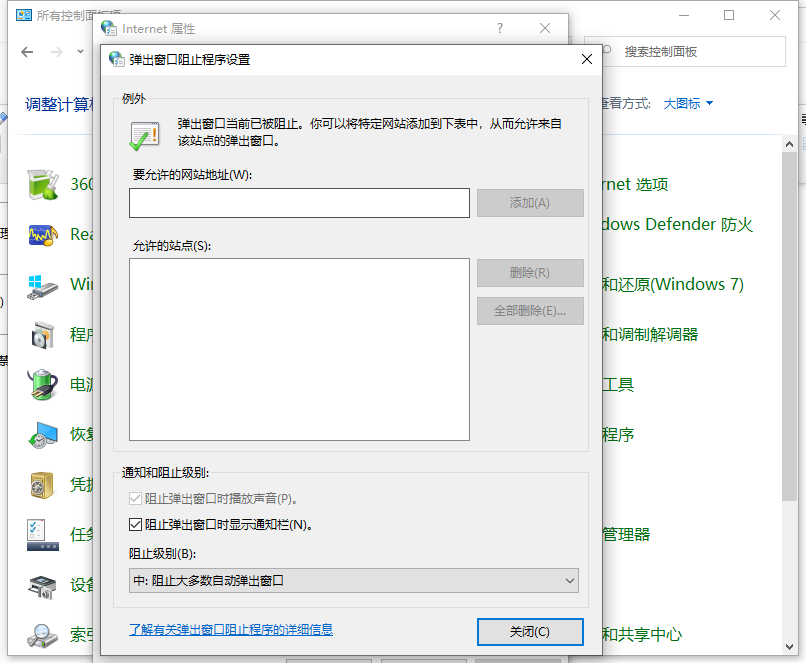
4、返回到Internet属性隐私项窗口,点击应用并确定。

关于“win10电脑弹窗广告如何彻底删除”这篇文章的内容就介绍到这里,感谢各位的阅读!相信大家对“win10电脑弹窗广告如何彻底删除”知识都有一定的了解,大家如果还想学习更多知识,欢迎关注亿速云行业资讯频道。
免责声明:本站发布的内容(图片、视频和文字)以原创、转载和分享为主,文章观点不代表本网站立场,如果涉及侵权请联系站长邮箱:is@yisu.com进行举报,并提供相关证据,一经查实,将立刻删除涉嫌侵权内容。